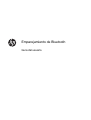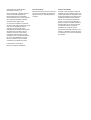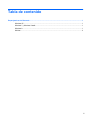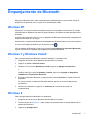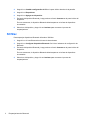Emparejamiento de Bluetooth
Guía del usuario

© Copyright 2012 Hewlett-Packard
Development Company, L.P.
Microsoft, Windows y Windows Vista son
marcas comerciales registradas de
Microsoft Corporation en los Estados
Unidos. Bluetooth es una marca comercial
de su propietario utilizada por Hewlett-
Packard Company bajo licencia.
La información contenida en el presente
documento está sujeta a cambios sin previo
aviso. Las únicas garantías para los
productos y servicios de HP están
estipuladas en las declaraciones expresas
de garantía que acompañan a dichos
productos y servicios. La información
contenida en este documento no debe
interpretarse como una garantía adicional.
HP no se responsabilizará por errores
técnicos o de edición ni por omisiones
contenidas en el presente documento.
Primera edición: julio de 2012
Número de referencia: 699485-E51
Aviso del producto
Esta guía describe los recursos comunes a
la mayoría de los modelos. Es posible que
algunos recursos no estén disponibles en
su equipo.
Términos del software
Al instalar, copiar, descargar o utilizar de
cualquier otro modo cualquier producto de
software preinstalado en este equipo, usted
acepta estar obligado por los términos del
Contrato de licencia de usuario final HP
(EULA). Si no acepta estos términos de
licencia, su único recurso es devolver el
producto completo no utilizado (hardware y
software) dentro de 14 días para obtener
un reembolso sujeto a la política de
reembolsos de su lugar de compra.
Para obtener información adicional o para
solicitar un reembolso completo del equipo,
comuníquese con su punto de ventas local
(el vendedor).

Tabla de contenido
Emparejamiento de Bluetooth ........................................................................................................................... 1
Windows XP ......................................................................................................................................... 1
Windows 7 y Windows Vista® .............................................................................................................. 1
Windows 8 ............................................................................................................................................ 1
SO Mac ................................................................................................................................................ 2
iii

iv

Emparejamiento de Bluetooth
Esta guía brinda información sobre emparejamiento (establecimiento de una conexión entre) de
dispositivos con Bluetooth con su equipo en el SO Windows® o Mac.
Windows XP
Windows XP no incluye el software integrado para que sea compatible con Bluetooth. En cambio,
cada fabricante de Bluetooth suministra su propio software y el software de cada fabricante difiere
levemente.
Consulte la documentación que vino con su adaptador de Bluetooth para aprender a emparejar los
dispositivos Bluetooth con su equipo.
Generalmente, el software del fabricante del adaptador de Bluetooth instala un icono de escritorio o
un icono en la bandeja del sistema que es parecido a este:
Inicie el software de Bluetooth y busque una función llamada Agregar un dispositivo Bluetooth y
siga las instrucciones en pantalla para emparejar su dispositivo Bluetooth.
Windows 7 y Windows Vista®
Para emparejar dispositivos Bluetooth utilizando Windows 7 o Windows Vista:
1. Asegúrese de que la función Bluetooth esté activada en su equipo.
2. Haga clic en Inicio > Panel de control.
3. Windows 7: En la sección Hardware y sonido, haga clic en Agregar un dispositivo.
o
Windows Vista: En la sección Hardware y sonido, haga clic en Agregar un dispositivo
inalámbrico en Dispositivos Bluetooth.
4. Encienda el dispositivo Bluetooth y luego presione el botón Conectar en la parte inferior del
dispositivo.
En unos momentos, el dispositivo Bluetooth debería aparecer en la lista de dispositivos
encontrados.
5. Seleccione el dispositivo y haga clic en Continuar para comenzar el proceso de
emparejamiento.
Windows 8
Para emparejar dispositivos Bluetooth con Windows 8:
1. Asegúrese de que la función Bluetooth esté activada en su equipo.
2. Presione la tecla de Windows + c para mostrar los encantamientos en la parte derecha de la
pantalla de Windows 8.
3. Haga clic en Configuración.
Windows XP 1

4. Haga clic en Cambiar configuración de PC en la parte inferior derecha de la pantalla.
5. Haga clic en Dispositivos.
6. Haga clic en Agregar un dispositivo.
7. Encienda el dispositivo Bluetooth y luego presione el botón Conectar en la parte inferior del
dispositivo.
En unos momentos, el dispositivo Bluetooth debería aparecer en la lista de dispositivos
encontrados.
8. Seleccione el dispositivo y haga clic en Continuar para comenzar el proceso de
emparejamiento.
SO Mac
Para emparejar dispositivos Bluetooth utilizando el SO Mac:
1. Haga clic en el icono Bluetooth en la barra de herramientas.
2. Haga clic en Configurar dispositivo Bluetooth. Se inicia el asistente de configuración de
Bluetooth.
3. Encienda el dispositivo Bluetooth y luego presione el botón Conectar en la parte inferior del
dispositivo.
En unos momentos, el dispositivo Bluetooth debería aparecer en la lista de dispositivos
encontrados.
4. Seleccione el dispositivo y haga clic en Continuar para comenzar el proceso de
emparejamiento.
2 Emparejamiento de Bluetooth
Transcripción de documentos
Emparejamiento de Bluetooth Guía del usuario © Copyright 2012 Hewlett-Packard Development Company, L.P. Microsoft, Windows y Windows Vista son marcas comerciales registradas de Microsoft Corporation en los Estados Unidos. Bluetooth es una marca comercial de su propietario utilizada por HewlettPackard Company bajo licencia. La información contenida en el presente documento está sujeta a cambios sin previo aviso. Las únicas garantías para los productos y servicios de HP están estipuladas en las declaraciones expresas de garantía que acompañan a dichos productos y servicios. La información contenida en este documento no debe interpretarse como una garantía adicional. HP no se responsabilizará por errores técnicos o de edición ni por omisiones contenidas en el presente documento. Primera edición: julio de 2012 Número de referencia: 699485-E51 Aviso del producto Términos del software Esta guía describe los recursos comunes a la mayoría de los modelos. Es posible que algunos recursos no estén disponibles en su equipo. Al instalar, copiar, descargar o utilizar de cualquier otro modo cualquier producto de software preinstalado en este equipo, usted acepta estar obligado por los términos del Contrato de licencia de usuario final HP (EULA). Si no acepta estos términos de licencia, su único recurso es devolver el producto completo no utilizado (hardware y software) dentro de 14 días para obtener un reembolso sujeto a la política de reembolsos de su lugar de compra. Para obtener información adicional o para solicitar un reembolso completo del equipo, comuníquese con su punto de ventas local (el vendedor). Tabla de contenido Emparejamiento de Bluetooth ........................................................................................................................... 1 Windows XP ......................................................................................................................................... 1 Windows 7 y Windows Vista® .............................................................................................................. 1 Windows 8 ............................................................................................................................................ 1 SO Mac ................................................................................................................................................ 2 iii iv Emparejamiento de Bluetooth Esta guía brinda información sobre emparejamiento (establecimiento de una conexión entre) de dispositivos con Bluetooth con su equipo en el SO Windows® o Mac. Windows XP Windows XP no incluye el software integrado para que sea compatible con Bluetooth. En cambio, cada fabricante de Bluetooth suministra su propio software y el software de cada fabricante difiere levemente. Consulte la documentación que vino con su adaptador de Bluetooth para aprender a emparejar los dispositivos Bluetooth con su equipo. Generalmente, el software del fabricante del adaptador de Bluetooth instala un icono de escritorio o un icono en la bandeja del sistema que es parecido a este: Inicie el software de Bluetooth y busque una función llamada Agregar un dispositivo Bluetooth y siga las instrucciones en pantalla para emparejar su dispositivo Bluetooth. Windows 7 y Windows Vista® Para emparejar dispositivos Bluetooth utilizando Windows 7 o Windows Vista: 1. Asegúrese de que la función Bluetooth esté activada en su equipo. 2. Haga clic en Inicio > Panel de control. 3. Windows 7: En la sección Hardware y sonido, haga clic en Agregar un dispositivo. o Windows Vista: En la sección Hardware y sonido, haga clic en Agregar un dispositivo inalámbrico en Dispositivos Bluetooth. 4. Encienda el dispositivo Bluetooth y luego presione el botón Conectar en la parte inferior del dispositivo. En unos momentos, el dispositivo Bluetooth debería aparecer en la lista de dispositivos encontrados. 5. Seleccione el dispositivo y haga clic en Continuar para comenzar el proceso de emparejamiento. Windows 8 Para emparejar dispositivos Bluetooth con Windows 8: 1. Asegúrese de que la función Bluetooth esté activada en su equipo. 2. Presione la tecla de Windows + c para mostrar los encantamientos en la parte derecha de la pantalla de Windows 8. 3. Haga clic en Configuración. Windows XP 1 4. Haga clic en Cambiar configuración de PC en la parte inferior derecha de la pantalla. 5. Haga clic en Dispositivos. 6. Haga clic en Agregar un dispositivo. 7. Encienda el dispositivo Bluetooth y luego presione el botón Conectar en la parte inferior del dispositivo. En unos momentos, el dispositivo Bluetooth debería aparecer en la lista de dispositivos encontrados. 8. Seleccione el dispositivo y haga clic en Continuar para comenzar el proceso de emparejamiento. SO Mac Para emparejar dispositivos Bluetooth utilizando el SO Mac: 1. Haga clic en el icono Bluetooth en la barra de herramientas. 2. Haga clic en Configurar dispositivo Bluetooth. Se inicia el asistente de configuración de Bluetooth. 3. Encienda el dispositivo Bluetooth y luego presione el botón Conectar en la parte inferior del dispositivo. En unos momentos, el dispositivo Bluetooth debería aparecer en la lista de dispositivos encontrados. 4. 2 Seleccione el dispositivo y haga clic en Continuar para comenzar el proceso de emparejamiento. Emparejamiento de Bluetooth-
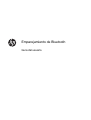 1
1
-
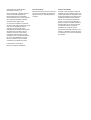 2
2
-
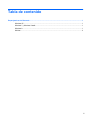 3
3
-
 4
4
-
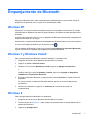 5
5
-
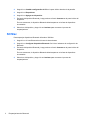 6
6